文章详情页
win7更改ip地址后无法保存解决方法
浏览:124日期:2023-01-31 18:58:28
有不少朋友反映,他们在更改ip地址之后发现出现了无法保存ip地址的情况。这可能是因为网卡驱动出现了问题,我们可以更新并重新安装一下来解决,下面就跟着小编一起来试着解决一下吧。
win7更改ip地址后无法保存解决方法1、首先右键计算机,选择“属性”
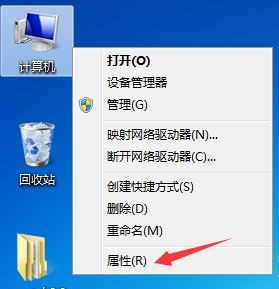
2、点击左边的“设备管理器”
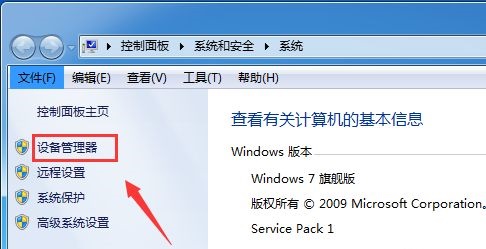
3、找到网络适配器下的网卡。
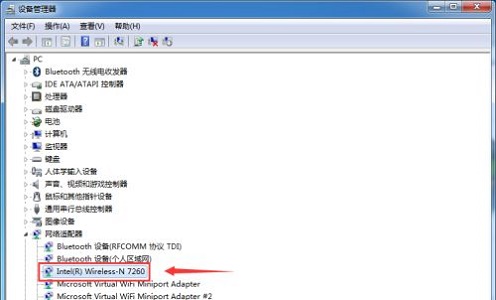
4、查看是否运转正常。
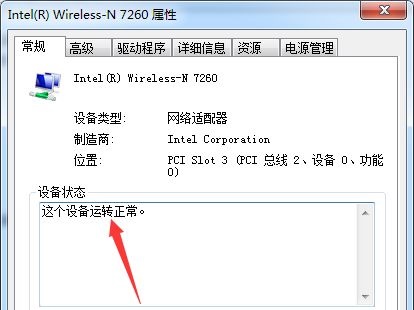
5、接着可以依次更新一下网卡驱动。
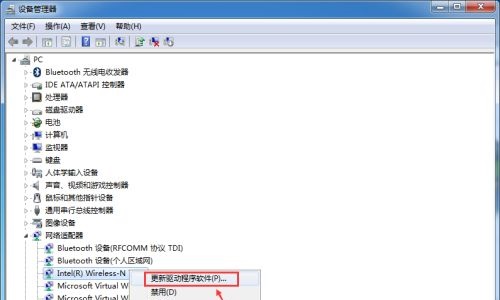
6、然后打开“网络和共享中心”

7、选择当前使用的网络。
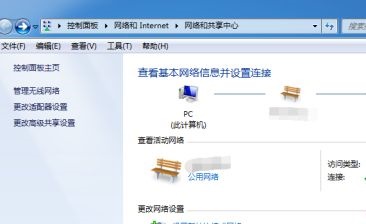
8、点击“属性”
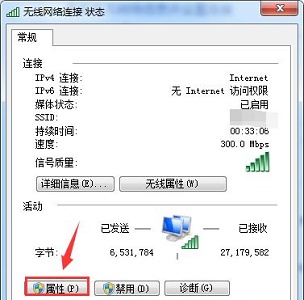
9、选择需要更改ip地址的协议,点击“安装”
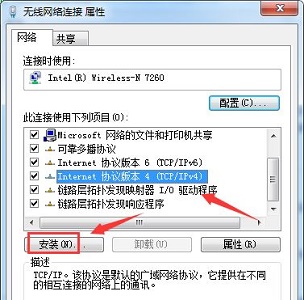
10、添加一个协议。
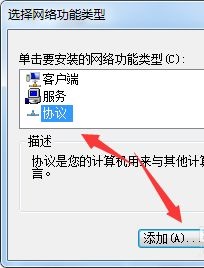
11、选择“从磁盘安装”
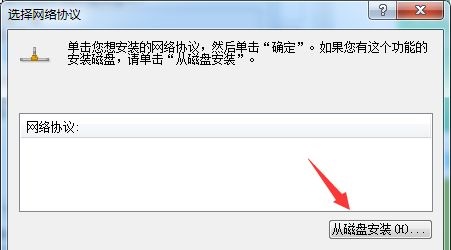
12、使用“浏览”定位到图示位置文件,点击“确定”即可。
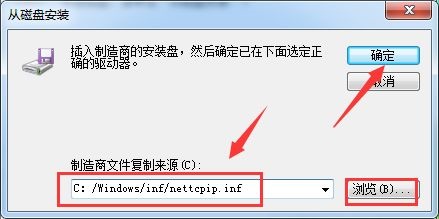
相关文章:win7更改ip地址教程 | win7更改用户密码
以上就是win7更改ip地址后无法保存解决方法了,遇到无法保存ip地址的朋友可以试一下这个方法。想知道更多相关教程还可以收藏好吧啦网。
以上就是win7更改ip地址后无法保存解决方法的全部内容,望能这篇win7更改ip地址后无法保存解决方法可以帮助您解决问题,能够解决大家的实际问题是好吧啦网一直努力的方向和目标。
上一条:win7屏幕休眠时间更改教程下一条:win7ip更改教程
相关文章:
1. 如何纯净安装win10系统?uefi模式下纯净安装win10系统图文教程2. Thinkpad e580笔记本怎么绕过TPM2.0安装Win11系统?3. Windows Modules Installer Worker是什么进程?硬盘占用100%的原因分析4. Win10无法卸载更新(右键不显示卸载)如何解决?5. 统信uos系统怎么进行打印测试页和删除打印机?6. Fdisk硬盘分区图文教程(超详细)7. Win11Beta预览版22621.1180和22623.1180发布 附KB5022363内容汇总8. 如何在电脑PC上启动Windows11和Linux双系统9. UOS系统怎么更新? UOS更新系统的图文教程10. Debian11怎么结束进程? Debian杀死进程的技巧
排行榜

 网公网安备
网公网安备